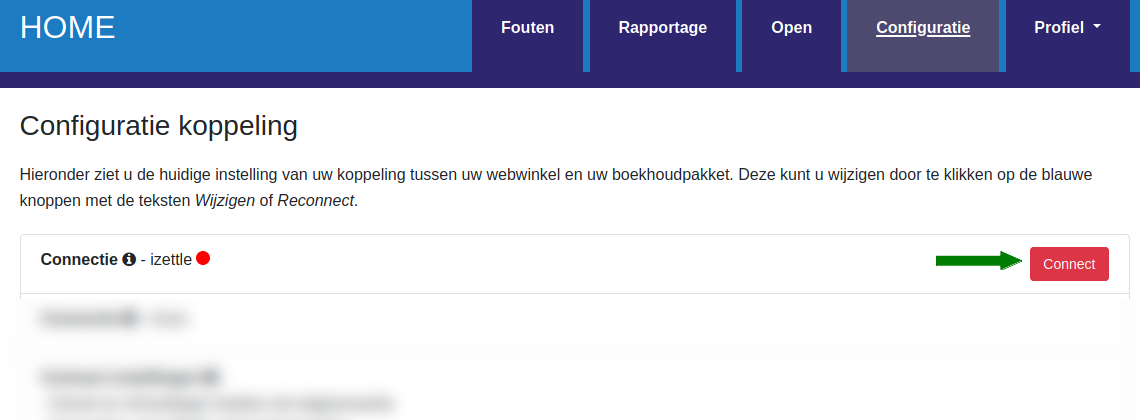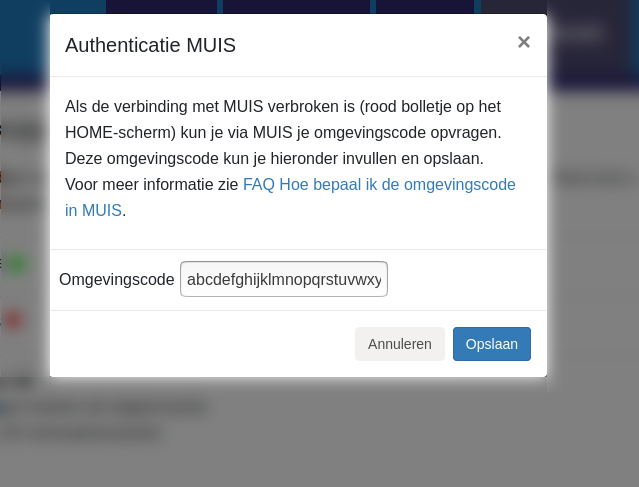1.Inleiding
Dit is de handleiding voor de koppeling tussen Zettle en King/MUIS.
De koppeling haalt daarnaast de Zettle inhoudingen op. Deze worden per dag of individueel doorgezet als journaalboekingen naar King/MUIS. Voor het gebruik van de koppeling hanteren we een proefperiode van 30 dagen.
- Deze koppeling is een financiële koppeling. Het is geen logistieke koppeling. De koppeling is niet geschikt voor het bijwerken van klanten in King/MUIS, het printen van pakbonnen of het synchroniseren van producten/voorraad.
- Deze koppeling vervangt niet het werk van de boekhouder. Deze koppeling bespaart tijd omdat je niet meer hoeft over te tikken. De boekhouder is nog steeds nodig voor advies, kennis en controle.
Tip: Andere klanten met deze koppeling hebben veel gehad aan de tips in de FAQ voor Zettle en in de FAQ voor King/MUIS.
Het installeren van de koppeling begint met het aanmelden voor een proefperiode, via onze koppelingen-pagina. Na aanmelding, ontvang je een e-mail met daarin een installatie-url en inloggegevens. Met deze installatie-url, start je de installatie van de koppeling. De installatie is voltooid als beide bolletjes van de verbinding op groen staan, en de instellingen in tabblad Configuratie ingevuld en opgeslagen zijn.
Er is een proefperiode van 30 dagen. Wil je nog een koppeling installeren, dan kan dat op dezelfde manier. Zorg er wel voor dat je uit het dashboard van koppeling bent uitgelogd, en start de nieuwe installatie bij voorkeur in een incognito browser.
Aan het einde van de proefperiode danwel abonnementsperiode, wordt de koppeling niet automatisch verlengd. Het aanbod voor een 1-jarig abonnement danwel verlenging ervan, ontvang je aan het einde van deze periode per e-mail. Je kunt de verlenging bevestigen door gebruik te maken van de betaallink in die mail.
Wil je tussentijds de koppeling beeindigen? Stuur ons dan een e-mail met daarin het verzoek en de licentiesleutel. Wij kunnen koppelingen alleen per huidige datum voor u stopzetten, niet op een toekomstige datum.
Stap je over naar een andere kassa of boekhoudsysteem, en wil je daarmee opnieuw een koppeling? In deze faq leggen we dat uit.
2.Hoe de koppeling werkt
- Journaalboeking: Bonnen van één werkdag in de kassa worden als één Journaalboeking in King/MUIS geplaatst.
- Individueel: Voor iedere kassabon wordt een aparte journaalboeking of bestelling in King/MUIS geplaatst.
Lees meer Hoe de koppeling werkt .... Lees minder Hoe de koppeling werkt ....
Optie 1: Aanmaken journaalboeking
Bij het aanmaken van de journaalboeking worden in de vroege ochtend alle bonnen van de voorgaande dag verzameld. De totale omzet van de voorgaande dag wordt in één journaalboeking doorgezet naar King/MUIS. In de regels van de King/MUIS journaalboeking staat de omzet per BTW code of productcategorie.
Optie 2: Individueel doorzetten van bonnen
Deze optie gebruik je als je weinig bonnen hebt. De bonnen worden doorgezet als journaalboekingen of bestellingen naar King/MUIS. Default is het doorzetten van dagomzet naar een journaalboeking. Individueel kun je bij ons aanvragen. In de sectie Day-to-day: Naar King/MUIS staat beschreven welke velden worden doorgezet.
Bij de start van het doorzetten van dagomzet worden alle bonnen van de voorgaande bon opgehaald. Per bon wordt gekeken of het betaalde bedrag overeenkomt met het te betalen bedrag in de bon. Indien deze bedragen niet overeenkomen wordt de dagomzet niet doorgezet naar King/MUIS.
Bij het doorzetten van individuele bonnen voert de koppeling een aantal controles op de Zettle bon uit:
- Er wordt gecontroleerd of het totaal van de Zettle bon gelijk is aan de som van de bedragen in de regels.
- Er wordt gecontroleerd of voor de BTW in iedere regel een overeenkomstige BTW code in King/MUIS bestaat.
- Er wordt gecontroleerd of de bon niet eerder is doorgezet.
Bij de dagomzet worden in de vroege ochtend alle bonnen van de voorgaande dag verzameld. De totale omzet van de voorgaande dag wordt in één journaalboeking doorgezet naar King/MUIS. In de regels van de King/MUIS journaalboeking staan:
- Aan de debit-zijde per betaalmethode welke bedragen er volgens de bonnen zijn binnen gekomen
- Aan de credit-zijde de omzet getotaliseerd per BTW tarief of per productcategorie
Het doorzetten van een Zettle bon naar King/MUIS gebeurt in drie stappen:
- Er wordt gekeken of de klant al in King/MUIS aanwezig is. Zo nee dan wordt de klant aangemaakt. Matching gebeurt op emailadres.
- Bij het doorzetten naar King/MUIS bestellingen wordt gecontroleerd of de producten uit de Zettle bon al in King/MUIS aanwezig zijn. Ontbrekende producten worden aangemaakt.
- De King/MUIS journaalboeking of bestelling wordt aangemaakt en doorgezet.
De bonnen die correct zijn doorgezet kun je terugvinden op het dashboard bij tab Rapportage. Bij tab Fouten staan de bonnen die niet doorgezet zijn, inclusief een foutmelding. De gele knop Meer info toont meer informatie over de foutmelding. Met de blauwe knop Verwerk kan de bon nogmaals aangeboden worden. Met de rode knop Meld probleem kun je gemakkelijk een ticket bij ons aanmaken mocht je er zelf niet uitkomen.
3.Nodig: MUIS omgevingscode
Voor de koppeling met MUIS dien je een omgevingscode op te vragen. MUIS heeft een handleiding waarin staat hoe dit moet. Hier volgt een verkorte weergave.
Optie 1: De ondernemer / accountant werkt met iMUIS Online (SAAS / Web-based)
Voor de koppeling heeft de klant per administratie een abonnement op de module iMUIS Online Cloudswitch nodig. De accountant kan deze voor de ondernemer aanvinken via Gebruikersbeheer. Of, als de ondernemer niet via een accountant werkt, kan de klant zelf een abonnement afsluiten. Vervolgens genereert de ondernemer een omgevingscode via iMUIS Online > Beheer > Mijn gegevens / Abonnement / Verbindingen tabblad Verbindingen. Er wordt een omgevingscode gegenereerd als je klikt op Maak verbinding bij ons als partner (webwinkelfacturen). Copieer deze omgevingscode. Je hebt hem nodig bij het leggen van de koppeling tussen de webwinkel en MUIS.
Optie 2: De ondernemer / accountant werkt met iMUIS Business Software (Windows)
In deze situatie dient de ondernemer over een iMUIS Online licentie te beschikken en iMUIS Online dient beschikbaar te zijn op de eigen server. De ondernemer genereert een omgevingscode via iMUIS Online > Beheer > Mijn gegevens / Abonnement / Verbindingen tabblad Verbindingen. Er wordt een omgevingscode gegenereerd als je klikt op Maak verbinding bij ons als partner (webwinkelfacturen). Copieer deze omgevingscode. Je hebt hem nodig bij het leggen van de koppeling tussen de webwinkel en MUIS.
Gebruik je de optie MUIS bestellingen dan dien je de volgende zaken extra te configureren in MUIS:
- Voeg een artikelgroep 29 toe en vul de omzetrekening in voor deze artikelgroep. Nieuwe producten worden automatisch aan deze artikelgroep toegevoegd.
- Voeg ordersoort webshoporder toe, want de bestellingen die naar MUIS worden doorgezet gebruiken deze ordersoort.
- Voeg de verzendmethode Verzendkosten toe aan de MUIS verzendmethoden. Zorg er voor dat je een default leveringsconditie en een voorkeur opdrachtwijze voor de verzendmethode instelt en dat je de verzendmethode koppelt aan de ordersoort webshoporder.
4.Installatie
Controleer na de installatie, mbv deze FAQ, of de koppeling werkt.
1. Het leggen van de connectie met de Zettle kassa. Via deze stap autoriseer je de koppeling om de gegevens uit jullie kassa te lezen.
2. Het leggen van de connectie met King/MUIS. Hiermee autoriseer je de koppeling transacties naar jullie King/MUIS administratie te schrijven en informatie te lezen.
3. Het configureren van extra gegevens, zoals het leggen van de relatie tussen de BTW tarieven in de Zettle kassa en de BTW in King/MUIS
Lees meer Installatie .... Lees minder Installatie ....
Voordat de koppeling gebruikt kan worden dienen eerst de voorwaarden geaccepteerd te worden. De voorwaarden zijn gebaseerd op de algemene ICT Voorwaarden (brancheorganisatie) en de algemene AVG richtlijnen. Ook hebben we een naam, emailadres en het land van de onderneming nodig.
Authenticatie kassa:
De authenticatie met de kassa loopt via OAuth. Zorg dat je bent uitgelogd bij je kassa voordat je de connectie legt. Je klikt nu op de rode Connect knop. Er verschijnt automatisch een inlogscherm voor de kassa. Als je inlogt krijg je een scherm waarin gevraagd wordt of je de connectie toestaat. Als je dit bevestigt dan wordt de connectie gelegd.
Wil je op een later moment de connectie opnieuw wil leggen - bijvoorbeeld omdat je overstapt op een andere kassa - dan kan dat altijd door op de Connect knop te klikken.
Authenticatie King/MUIS
Je klikt op de rode Connect knop voor MUIS Software. De connectie met MUIS leg je door de omgevingscode in te vullen. Deze omgevingscode heb je in de voorgaande sectie bepaald.
Voor het doorzetten naar King/MUIS financiele boekingen kun je een debiteuren-rekening en dagboek instellen. Voor het doorzetten naar King/MUIS bestellingen is een dagboek niet nodig.
Bij het inrichten van de BTW tarieven en de grootboekrekeningen wordt een link gelegd tussen de BTW tarieven in de kassa en de BTW codes en omzetrekeningen in King/MUIS. Aanpassen kan altijd door op de blauwe 'Wijzigen' knop te klikken, en via de drop-down boxjes een keuze te maken.
Zijn de BTW instellingen gedaan en opgeslagen dan zul je altijd de ingestelde BTW tarieven zien. Wil je opnieuw beginnen dan kun je de grijze knop 'BTW instellingen verwijderen' gebruiken. Dan worden je huidige instellingen verwijderd en kun je opnieuw beginnen.
Bij het doorzetten van dagomzet wordt er een link gelegd tussen de betaalmethoden in de kassa en de tussenrekeningen uit King/MUIS.
Het is mogelijk om de omzet door te zetten op basis van productcategorieen. Je kunt hier de grootboekrekeningen instellen. Wij adviseren een maximum van 40 categorieen en er is een technisch maximum van 99 categorieen. Bij het instellen van rekeningen bij categorieen krijgen die de voorkeur. De omzetrekeningen bij de BTW tarieven komen te vervallen.
5.Day-to-day: Vanuit Zettle
In deze sectie laten we zien hoe we de bonnen ophalen uit de kassa.
Bij dagomzet worden telkens in de vroege ochtend de bonnen van de voorgaande dag opgehaald. In de loop van de ochtend wordt hiervoor een Journaalboeking aangemaakt in King/MUIS. Zowel de omzet als de betaling wordt uitgelezen. Is er een verschil tussen de omzet en het betaalde bedrag dan wordt dit verschil apart als betaalregel opgenomen.
In het geval van individueel doorzetten worden ieder uur de bonnen opgehaald opgehaald uit de kassa en doorgezet. Bij de hybride optie worden de individuele bonnen dus per uur doorgezet en de dagomzet in de ochtend.
De koppeling zet niet alleen de bonnen door maar ook de betaalkosten. Zet de koppeling de bonnen 1-voor-1 door dan zet de koppeling de betaalkosten ook 1-voor-1 door. Anders worden de betaalkosten per dag verzameld en als 1 doorgezet.
Zettle bonnen hebben geen klant-gegevens. Als bonnen individueel worden doorgezet dan worden zij geboekt op een default debiteur. De betaalkosten worden doorgezet naar King/MUIS journaalboekingen en geboekt onder de default-crediteur die is ingesteld bij tab Configuratie van het dashboard.
Uitwerking veldniveau bonnen
| Naam veld | Waarden uit Zettle bon |
| Bon-id | [purchaseUUID1] |
| Bonnummer | [purchaseNumber], evt voorafgegaan door een prefix - aanvragen via webcare@webwinkelfacturen.nl |
| Datum | Op basis van [timestamp] |
| Totaal incl BTW zonder korting | Sommatie velden [grossValue] van de [products] in de bon. Bedrag is in centen, na de sommatie delen door 100. |
| Totaal BTW zonder korting | Sommatie velden [grossTax] van de [products] in de bon. Bedrag is in centen, na sommatie delen door 100. |
| Totaal excl BTW zonder korting | Totaal incl BTW zonder korting minus Totaal BTW zonder korting |
| Totaal incl BTW met korting | [amount] |
| Totaal BTW met korting | [vatAmount] |
| Totaal excl BTW met korting | Totaal incl BTW met korting minus Totaal BTW met korting |
| Valuta | Veld [currency] |
| Status | Veld [status] |
| Naam veld | Waarden uit de Zettle bonregel |
| De regels van de bon staan in veld [products]. Deze worden een voor een bekeken en verwerkt. | |
| Regel-id | [id] |
| Naam | [productName] |
| Categorie | [category][uuid] |
| product-id | [productUuid] |
| productvariant | [variantUuid] |
| SKU | [sku] |
| Aantal | [quantity] |
| BTW percentage | [vatPercentage] |
| Eenheidsprijs incl BTW | De eenheidsprijs incl BTW wordt als volgt berekend:
|
| Regelprijs excl BTW | [rowTaxableAmount] / 100 - in dit bedrag zit de korting verwerkt. |
| Eenheidsprijs excl BTW | regelprijs excl BTW / [quantity] - in dit bedrag zit de korting verwerkt. |
| Regelprijs incl BTW | [rowTaxableAmount] / 100 - in dit bedrag zit de korting verwerkt. |
| Eenheidsprijs excl BTW | [vatPercentage] |
| Regelbedragen incl en excl BTW | Hiervoor worden de velden [totalPrice] en [totalPriceWithoutVat] gebruikt |
| BTW codes en rekeningen King/MUIS | Zoals ingericht bij tab Configuratie van het dashboard |
| Let op: Alle regels worden in 1 keer nagelopen. Hierna wordt gekeken of de regels optellen tot het totaal van de bon. Als de bon nog niet voltooid is mag er een verschil zijn. Is de bon wel voltooid en kloppen de bedragen in de regels niet met het totaalbedrag in de bon dan vindt er een harde exit plaats. De verwerking stopt omdat er een situatie is voorgekomen die echt niet mag gebeuren. Dit is een extra beveiliging die voorkomt dat verkeerde data in King/MUIS terecht komt. | |
| Naam veld | Waarden uit Zettle betaalkosten |
| Betaalkosten-id | md5([originatingTransactionUuid] + ; + [timestamp] + ; + [amount] + ; + [originatorTransactionType]). Dit is gekozen om er een string uit te krijgen |
| Kosten-nummer | [originatingTransactionUuid] |
| Leverancier | Zoals ingesteld op het dashboard |
| Datum | Op basis van [timestamp] |
| Totaal incl BTW en excl BTW | [amount] / 100. Zettle rekent geen BTW, dus deze bedragen zijn gelijk aan elkaar. |
| Valuta | Veld [currency] |
| Naam veld | Waarden uit Zettle betaalkosten-regel |
| Zettle heeft geen aparte betaalkosten-regel. Voor het doorzetten hebben we die regel wel nodig. Een inkoopboeking in King/MUIS heeft immers wel regels. Daarom worden de velden uit de betaalkosten-boeking op een slimme manier gekopieerd naar de betaalkosten-regel. | |
| id | [originatingTransactionUuid] |
| Omschrijving | [originatingTransactionType] |
| Aantal | 1 |
| Type | purchase |
| BTW percentage | 0 |
| Eenheids- en regelprijzen incl BTW en excl BTW | [amount] / 100. Zettle rekent geen BTW, dus deze bedragen zijn gelijk aan elkaar. |
| BTW bedragen | 0 |
| BTW codes en rekeningen King/MUIS | Zoals ingericht bij tab Configuratie van het dashboard |
6.Day-to-day: Naar MUIS
Aanmaken facturen / verkooptransacties
De bonnen uit Zettle worden in King/MUIS geimporteerd als financiele boekingen of bestellingen. Per bon worden de BTW en grootboekrekening meegegeven zoals ingesteld bij de installatie van de koppeling.
Bij het aanmaken van boekingen / bestellingen worden mogelijk nieuwe debiteuren en/of producten toegevoegd aan King/MUIS.
Bij het doorzetten van klantinformatie wordt eerst gecontroleerd of de klant al eens eerder is doorgezet. Zo ja, dan wordt deze King/MUIS debiteur gebruikt als debiteur van de King/MUIS transactie. Is de klant nog niet bekend, dan wordt deze toegevoegd aan King/MUIS. Matching gebeurt op basis van e-mailadres. Let op: De koppeling maakt alleen debiteuren aan. De koppeling wijzigt geen debiteuren.
BTW producten: Bij het aanmaken van nieuwe producten - optie bestellingen - in King/MUIS hanteert de koppeling het BTW percentage in de bestelregel. Dit betekent dat producten in ICP en Internationale bestellingen met 0% BTW aangemaakt zullen worden in King/MUIS. De koppeling heeft immers geen ander BTW percentage voor het product beschikbaar.
Artikelgroep: Producten worden geplaatst in artikelgroep 29. Deze artikelgroep dient aanwezig te zijn in de MUIS administratie.
Dummie-producten De koppeling werkt niet met dummie-producten omdat verzendkosten en andere kosten als in de kopregel van de bestelling als bedrag worden meegenomen.
Let op: De producten worden alleen aangemaakt in King/MUIS. Producten in King/MUIS worden nooit gewijzigd.
Uitwerking veldniveau King/MUIS

| Naam | Voorbeeld | Opmerking |
| Totaalregel | ||
| Dagboek | 41 | |
| Rekening | 13317 | King/MUIS debiteurcode |
| Tegenrekening | 2975 | Debiteurenrekening - aanpasbaar via het dashboard |
| BTW | 0 | |
| Factuur | 14194 | bestelnummer, bestaat alleen uit de cijfers van het bestelnummer. |
| Datum | 01-03-2023 | |
| Jaar | 2023 | |
| PN | 3 | period |
| Omschrijving | 14194 | bestelnummer, inclusief letters en andere tekens. |
| Boekstuk | 14194 | bestelnummer, inclusief letters en andere tekens |
| Bedrag Boeking | 50,08 | Totaalbedrag incl BTW |
| Detailregels | ||
| Dagboek | 41 | |
| Rekening | 13317 | Omzetrekening |
| Tegenrekening | 2975 | Debiteurenrekening - aanpasbaar via het dashboard. |
| BTW | 0 | BTW code - zoals ingesteld op het dashboard. |
| Aantal | 1 | |
| Datum | 01-03-2023 | |
| PN | 3 | period |
| Jaar | 2023 | |
| Boekstuk | 14194 | bestelnummer, bestaat alleen uit de cijfers van het bestelnummer |
| Bedrag Boeking | -14.99 | Regelbedrag incl BTW, op verzoek excl - vermenigvuldigd met (-1) |
| Bedrag BTW | -2.60 | Vermenigvuldigd met (-1). |
| Omschrijving | Verkoop 23456 | Naam product |
| Naam | Voorbeeld | Opmerking |
| Debiteurid | [id] | |
| Datum | 2023-11-23 | |
| Leverdatum | 2023-11-23 | |
| Soort | webshoporder | Dient aangemaakt te zijn in de King/MUIS administratie. |
| Extern orderid | 1234 | |
| Kenmerk | REC12345 | |
| Opmerking | ||
| Externe opmerking | ||
| Orderkosten | Betaalkosten + toeslagen - kortingen, excl BTW | |
| Verzendkosten | [verzendkosten] | Excl. BTW |
| Regels |
|
| Naam | Voorbeeld | Opmerking |
| Huisnummer | [DeliveryHousenr] | Als [DeliveryHousenr] een array is, dan is het veld huisnummer leeg. |
| Land | [DeliveryIsoCountry] | |
| Naam | [DeliveryCustomername] | Als er een Bedrijfsnaam is meegegeven dan, [DeliveryCompany][DeliveryCustomername] |
| Stad | [DeliveryCity] | |
| Postcode | [DeliveryZipcode] | |
| Adres | [DeliveryAdres] |
| Naam | Voorbeeld | Opmerking |
| productnaam | [productnaam] |
Als [description] aanwezig is, dan is het productnaam [description]. Maximaal lengte 40. |
| Articlekey | [articlekey] | Maximaal lengte 20. |
| BTW | [taxpercentage] |
Is deze < 1 dan [taxpercentage] * 100.
|
| Omschrijving | [description] | |
| Articlegroep | 29 |
Producten worden geplaatst in artikelgroep 29. Deze artikelgroep dient aanwezig te zijn in de MUIS administratie. |
| Nummer | [articlekey] | |
| Verkoopprijs | [prijsExcl] | |
| VerkoopprijsIncl | [prijsIncl] | |
| Sourceproduct | [eannummer] |
7.Support
Lees meer Support .... Lees minder Support ....